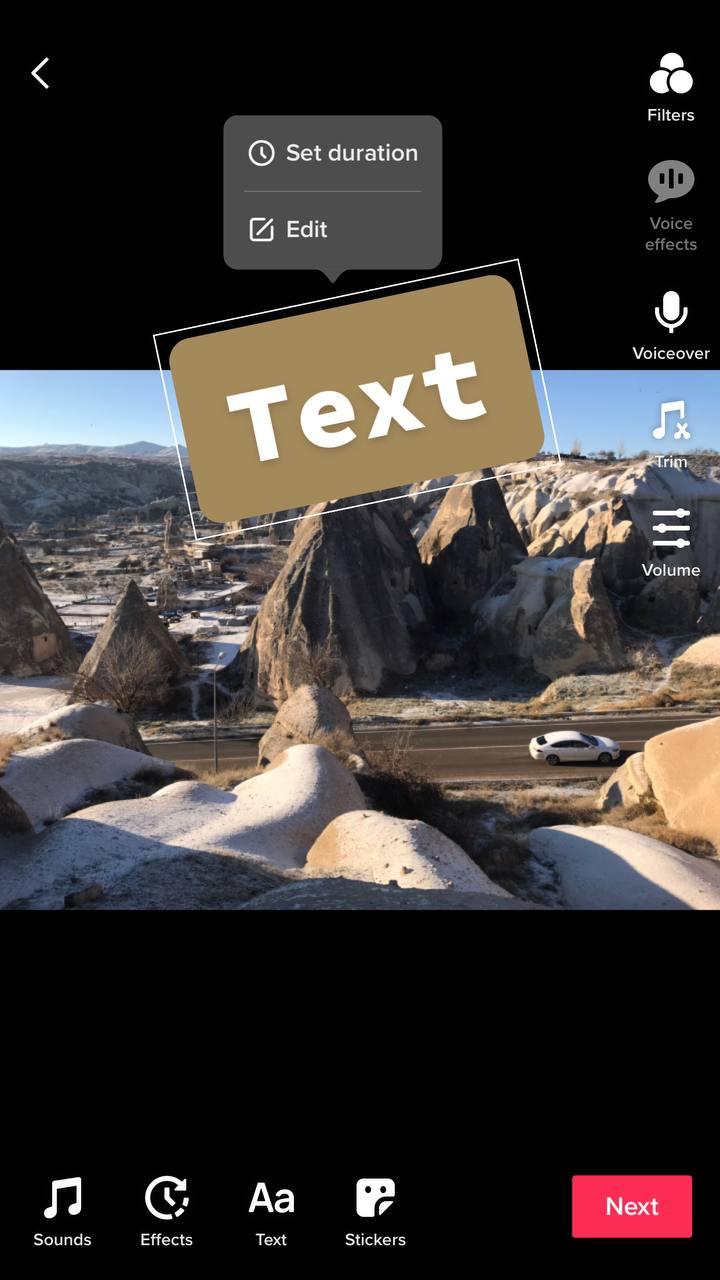So fügen Sie Text zu einem TikTok-Video hinzu
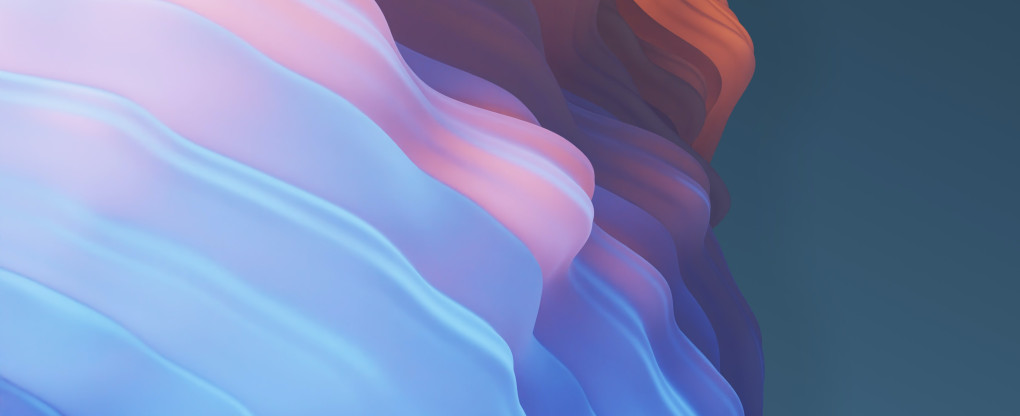
TikTok ist ein neues, äußerst beliebtes soziales Netzwerk, das von Entwicklern in China erstellt wurde. Der Schlüssel zu seiner Popularität sind ein kurzes Videoformat und Trends, die Menschen dazu ermutigen, sich zu beteiligen und eigene Inhalte zu erstellen. Sie können Ihren TikTok-Videoclips Filter und Hintergrundmusik hinzufügen und Text hinzufügen.
Es ist in mehr als 150 Ländern verfügbar und hat im Jahr 2022 1 Milliarde Nutzer, was 1/8 der Weltbevölkerung entspricht. Die App hat allein im AppStore 1,2 Millionen Bewertungen mit einem Durchschnitt von 4,7 Sternen erhalten, sodass die Leute diese App, die bereits zu einem kulturellen Phänomen geworden ist, wirklich genießen.
Die App wurde 2017 eingeführt und wurde anfangs hauptsächlich für Spaß, Mode, Stil, Sport und Lifestyle verwendet. Heute wird es intensiv für Unternehmen und Bildung genutzt. In diesem Artikel erfahren Sie, wie Sie Text zu TikTok hinzufügen, um Ihre gesprochene Nachricht zu bereichern.
Warum Text zu TikTok-Videos hinzufügen?
Die meisten TikTok-Videos funktionieren ohne Text einwandfrei. Wenn Sie jedoch Bildungsinhalte erstellen, ist das Hinzufügen von Text obligatorisch. Hier erfahren Sie, warum. Gemäß Abschnitt 508 der Federal Electronic and Information Technology müssen Ihre Inhalte für Menschen mit Behinderungen, einschließlich Hörbehinderungen, zugänglich sein. Wenn Sie TikTok also ernsthaft für Geschäfts-, Unternehmens- und Bildungszwecke nutzen möchten, ist ein Schritt zum Hinzufügen von Text zu TikTok obligatorisch.
Außerdem wird es Menschen helfen, die ihre Telefone lieber im lautlosen Modus verwenden. Laut der sozialwissenschaftlichen Studie „ Zeit für digitale Entgiftung“ nutzt fast die Hälfte der Befragten (44,4 %) ihre Telefone im lautlosen Modus. Es ist äußerst relevant für Studenten, Menschen, die in Büroräumen arbeiten, und andere soziale Gruppen, die Maßnahmen zur Bekämpfung von Lärmbelästigung und Ablenkung respektieren.
So platzieren Sie Text auf TikTok
TikTok verfügt über eine integrierte Funktion zum Hinzufügen von Text zu Ihren Videos. Es bietet verschiedene Schriftarten, Farben, Ausrichtung, farbigen oder transparenten Hintergrund.
Schritt 1: Erstellen Sie ein Video
Erstellen Sie ein neues Video, indem Sie auf „Aufzeichnen“ klicken, oder wählen Sie ein altes Video oder Foto aus, indem Sie auf die Schaltfläche „Hochladen“ klicken.
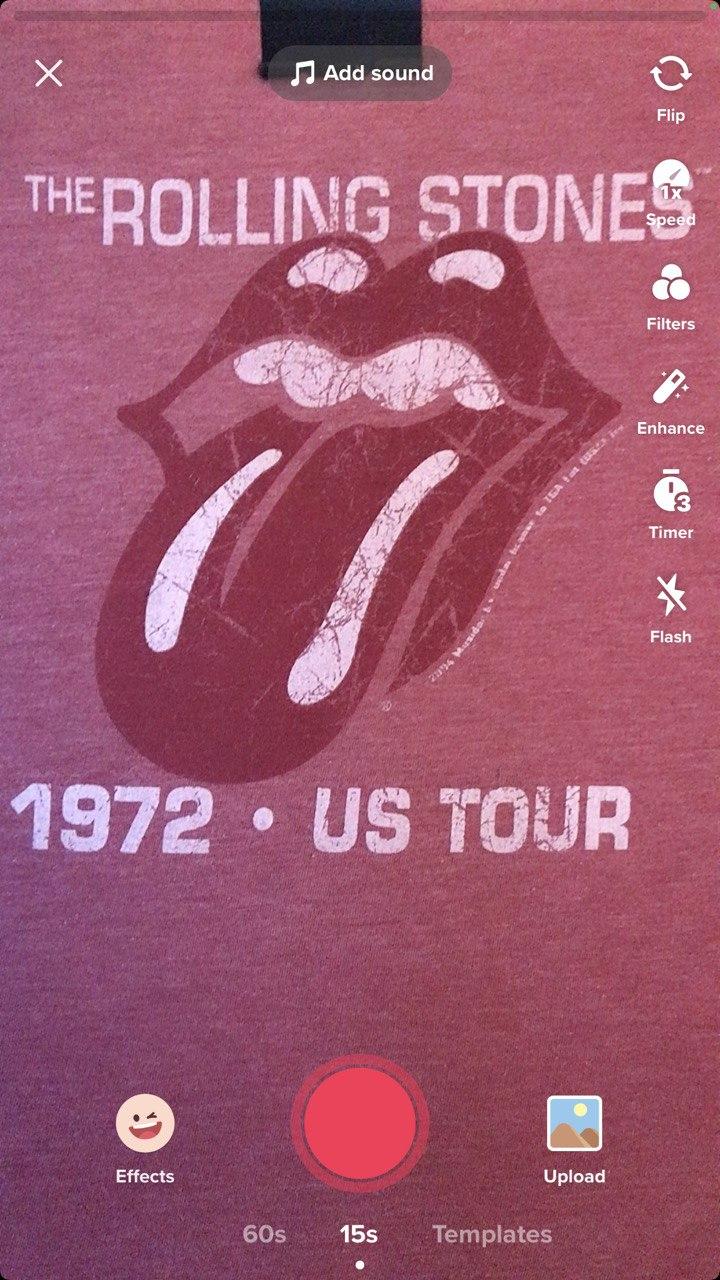
Schritt 2: Text hinzufügen
Klicken Sie unten auf die Schaltfläche „Text“, um den Texteditor zu öffnen. Weitere häufig verwendete Optionen sind Töne, Voiceover und das Anpassen der Lautstärke.
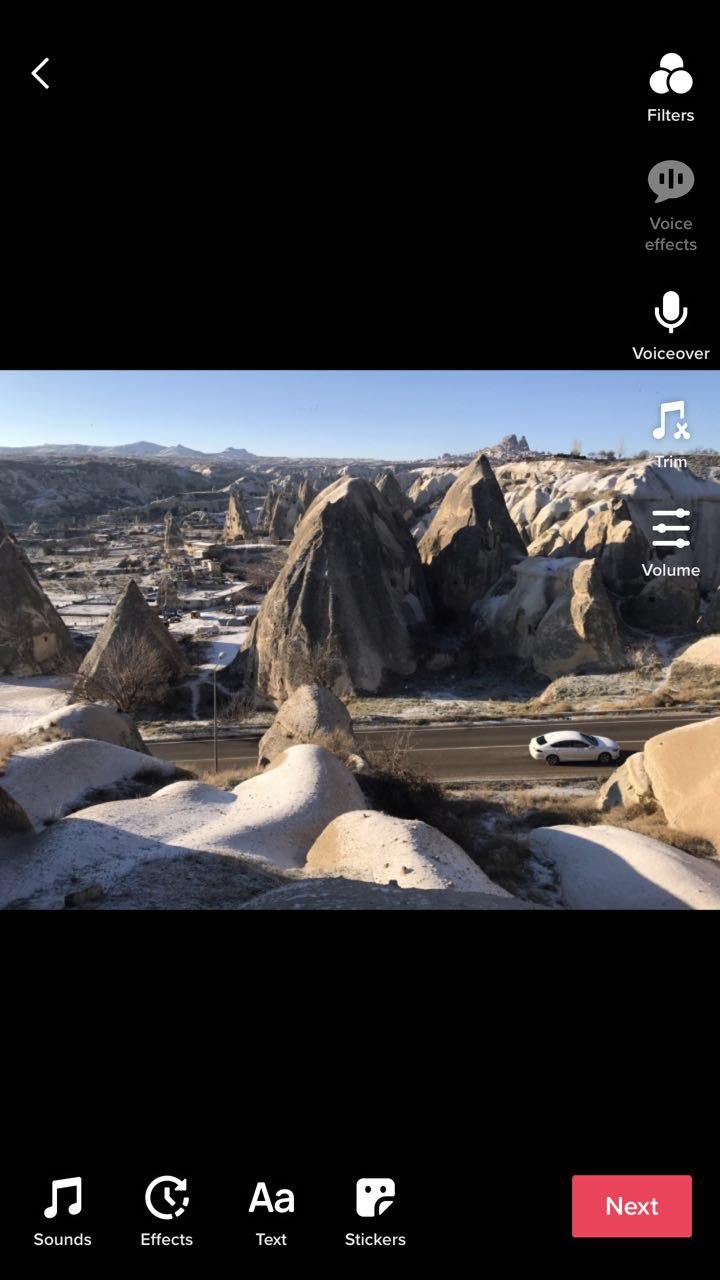
Schritt 3: Text bearbeiten
Geben Sie Ihre Nachricht ein.
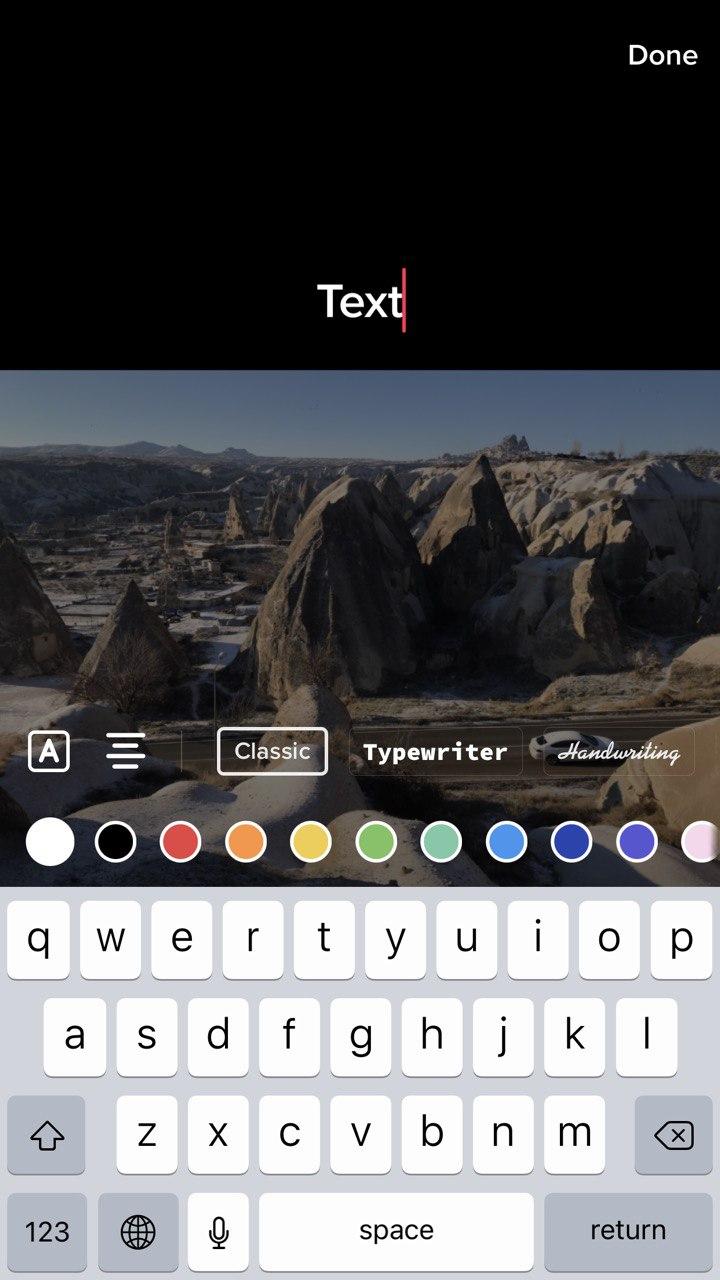
Schritt 4: Aussehen anpassen
Wählen Sie Textstrich oder Hintergrundstil (standardmäßig deaktiviert), Ausrichtung (links, zentriert, rechts) und eine Schriftart aus. Unten können Sie auf einen Farbwähler tippen, um eine passende Farbe für Ihren Text oder dessen Hintergrund auszuwählen. Klicken Sie auf „Fertig“, wenn Sie fertig sind. Beachten Sie, dass Sie zum Bearbeitungsmodus zurückkehren können, indem Sie auf Ihren Text tippen. 
Schritt 5: Positionieren
Wenn Sie den Bearbeitungsmodus verlassen, können Sie den Text durch Multitouch und Ziehen verschieben, vergrößern und drehen.
Erstellen Sie bei Bedarf weitere Textbeschriftungen. Alternativ können Sie Ihren Text auch über das Papierkorbsymbol oben ziehen, das beim Ziehen erscheint. Der Text wird gelöscht. Wenn Sie mit dem Ergebnis zufrieden sind, klicken Sie auf Weiter.
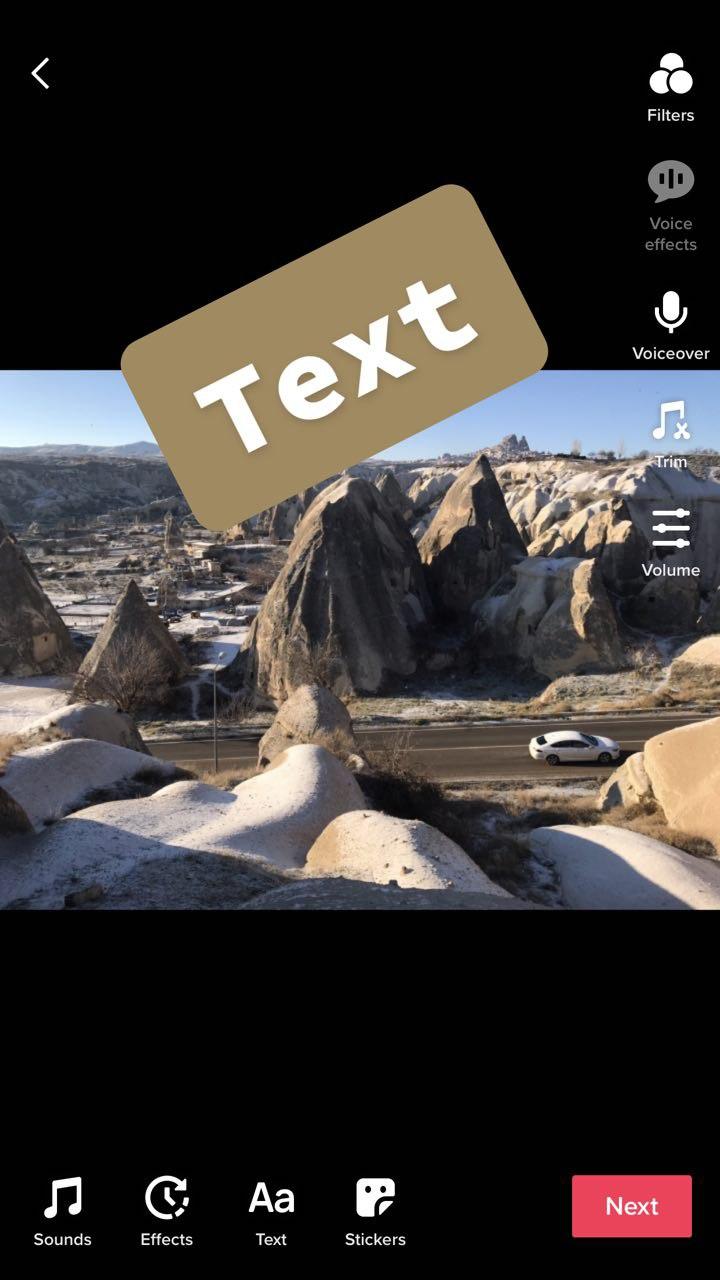
Schritt 5: Veröffentlichen
Wenn alles eingerichtet ist, können Sie Ihr TikTok mit Text veröffentlichen.
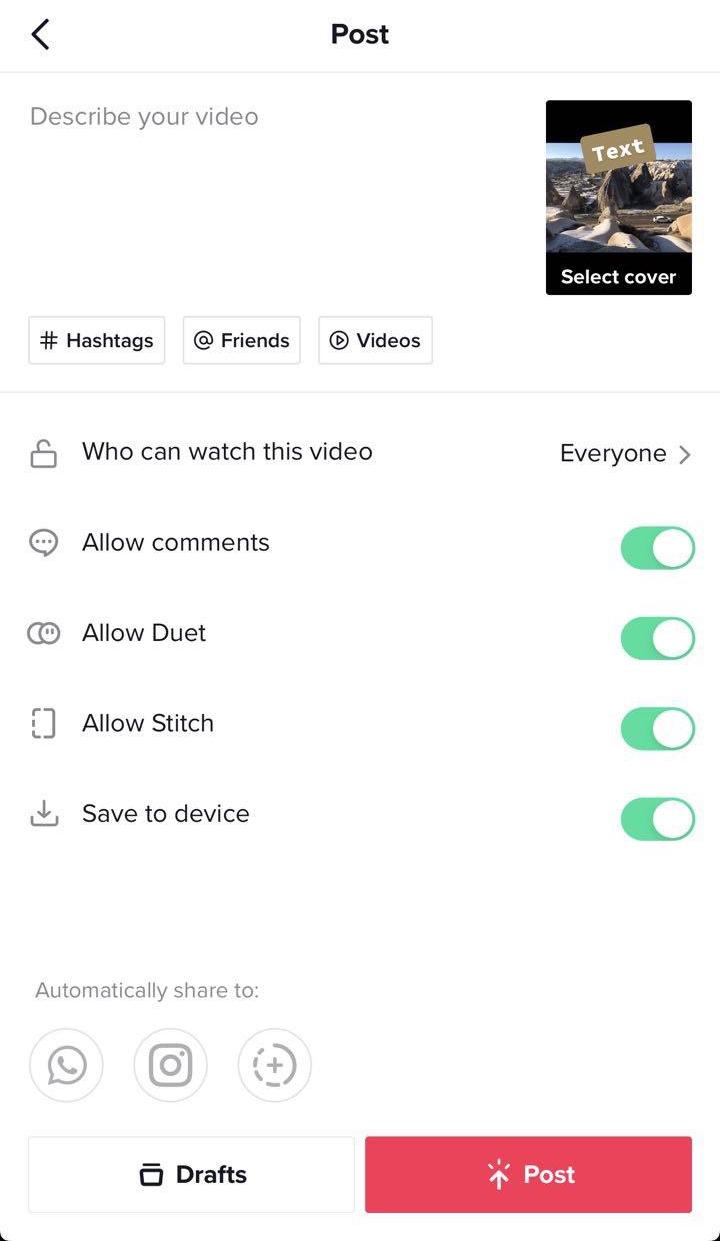
TikTok-Textbearbeitungstools
Die Textbearbeitungstools in TikTok bieten Ihnen umfangreiche Tools, mit denen Sie das Erscheinungsbild Ihres Textes verwalten können. Sie können es leicht einzigartig machen und hervorstechen lassen. Wir empfehlen jedoch, keine ausgefallenen Schriftarten und Farben zu verwenden, es sei denn, sie ergänzen Ihren speziellen Clip. Zu starke Druckeffekte können die Lesbarkeit von Text erschweren.
Texthintergrundstil
Mit dieser Option können Sie eine Textkontur oder einen Hintergrund hinzufügen. Wenn Farbe auf Text angewendet wird, werden entweder Buchstaben ohne Hintergrund oder Hintergrund eingefärbt.
Texthintergrundstil
Die Ausrichtung ist standardmäßig zentriert. Wenn Sie jedoch einen Absatz schreiben müssen, empfiehlt es sich, die Linksausrichtung zu wählen. Verwenden Sie die rechte Ausrichtung für Schriftarten, die von rechts nach links verlaufen, oder um einen Kontrast zu linksbündigem Text zu schaffen.
Welche Schriftart Sie für TikTok wählen sollten
Sie können aus vier Schriftarten wählen. Wenn Sie mehr Schriftarten verwenden möchten, müssen Sie Ihre TikTok-Videoclips vor der Veröffentlichung mit einem Drittanbieter-Tool bearbeiten.
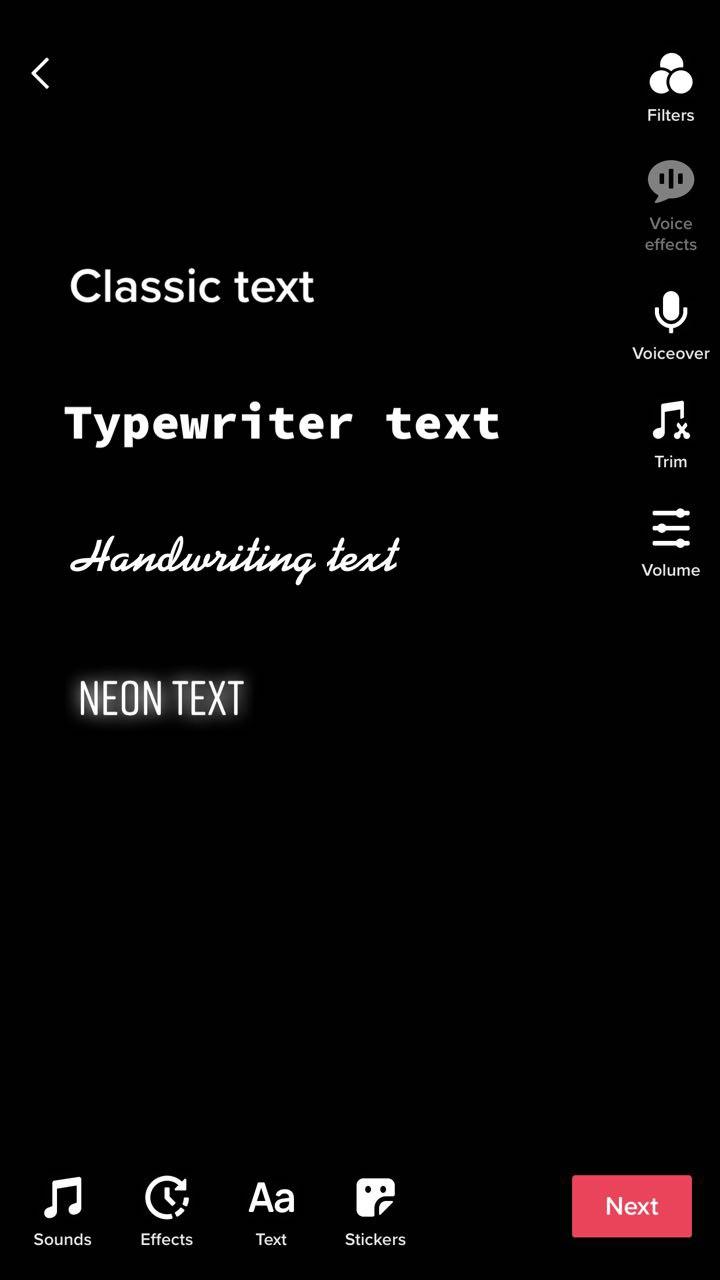
Klassisch
Dies ist der traditionelle serifenlose Text im Helvetica-Stil. Verwenden Sie sie für Absätze, Phrasen, Untertitel usw. Diese Schriftart ist schnell und einfach zu lesen.
Schreibmaschine
Dies ist ein gleichmäßig verteilter Serifentext. Wenn Sie ein Codebeispiel oder eine mathematische Gleichung haben, verwenden Sie diese Schriftart, damit alle Zeichen perfekt ausgerichtet sind.
Handschrift
Dies ist die kursive Schriftart, die einen handgeschriebenen Text imitiert. Menschen verwenden es, um ihre Gedanken, gesprochenen Sätze oder Texte in Papierbriefen oder einem Tagebuch anzuzeigen.
NEON
Wie Classic ist auch dies eine serifenlose Schriftart, jedoch nur mit Großbuchstaben. Es eignet sich hervorragend für kurze Schlagworte, die an Ladennamen oder Überschriften in einem stilisierten Buch erinnern.
So bearbeiten Sie das Text-Timing in TikTok
Mit TikTok können Sie nicht nur Ihrem gesamten Videoclip Text hinzufügen, sondern auch das Timing für Ihren Text auswählen. Sie können Ihrer Rede beispielsweise Untertitel hinzufügen, die auf den Ton abgestimmt sind.
Befolgen Sie die obigen Anweisungen zum Hinzufügen von Text zu Ihrem TikTok, bevor Sie das Erscheinungsbild und das Timing bearbeiten.
Schritt 1: Rufen Sie den Modus „Dauer festlegen“ auf
Wenn Sie ein Textfeld erstellt und bearbeitet haben und bevor Sie es veröffentlicht haben, können Sie den Zeitpunkt bearbeiten, wann der Text erscheinen soll. Tippen Sie auf Ihren Text und wählen Sie Dauer festlegen.
Schritt 2: Dauer der Textanzeige
Legen Sie die Dauer der Textanzeige fest, indem Sie die Ziehpunkte auf der Zeitleiste ziehen. Sie können auf die Wiedergabeschaltfläche klicken, um eine Vorschau anzuzeigen, wie es aussehen wird. Wenn alles in Ordnung ist, tippen Sie auf das Häkchen in der unteren rechten Ecke.
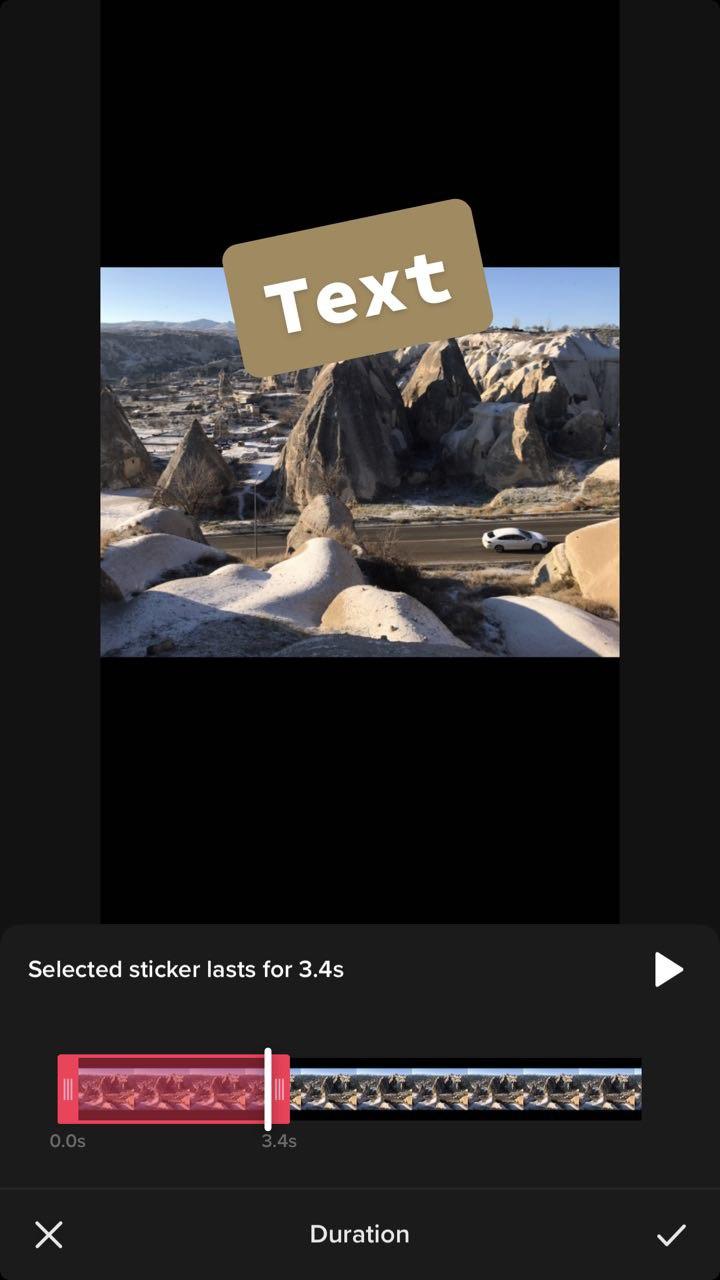
Schritt 3: Veröffentlichen
Wenn Sie mit der Bearbeitung der Dauer der Textdarstellung fertig sind, veröffentlichen Sie Ihr TikTok-Video. Alternativ können Sie weitere Textfelder hinzufügen und auch deren Dauer anpassen. Daueränderungen sind unabhängig.
So fügen Sie TikTok-Text mit Tools von Drittanbietern hinzu
Wie Sie sehen, bietet TikTok grundlegende Tools zur Textbearbeitung direkt in der App. Sie können aus vier Schriftarten auswählen, Farben ändern, Texthintergrund hinzufügen und sogar den Zeitpunkt ändern, zu dem der Text angezeigt wird.
Wenn Sie jedoch noch weiter gehen möchten, müssen Sie zum Bearbeiten Ihrer Videos Tools von Drittanbietern verwenden.
Schritt 1: TikTok-Video speichern
Zunächst müssen Sie Ihre TikTok-Videos für die spätere Bearbeitung in einem externen Tool speichern.
Schritt 2: Datei zum Bearbeiten öffnen
Gehen Sie mit Ihrem Mobiltelefon oder einem Computer zu https://online-video-cutter.com/add-text-to-video . Klicken Sie auf Datei öffnen und suchen Sie den von Ihnen gespeicherten TikTok-Clip.
Schritt 4: Text hinzufügen
Klicken Sie auf die Schaltfläche „Text hinzufügen“ und geben Sie die gewünschten Wörter ein.
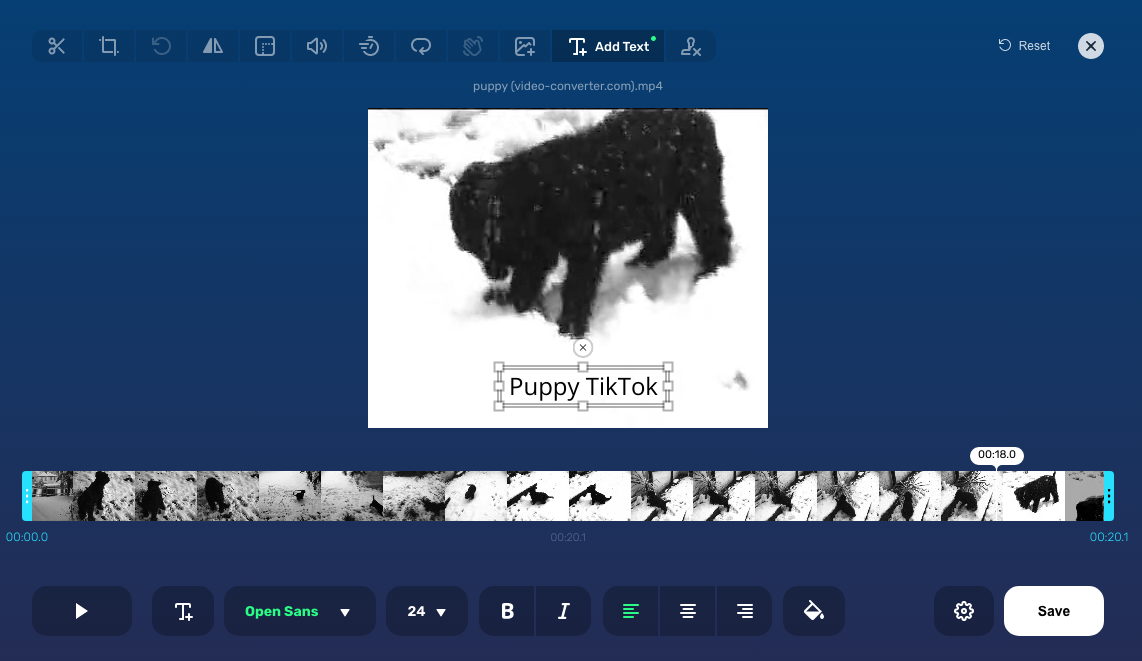
Schritt 5: Textgesicht anpassen
Sie können die Schriftgröße wie in herkömmlichen Textverarbeitungsprogrammen ändern, was beim Hinzufügen mehrerer Absätze praktischer ist als die integrierten Methoden von TikTok. Außerdem können Sie den Schriftstil, die Ausrichtung und die Farbe ändern.
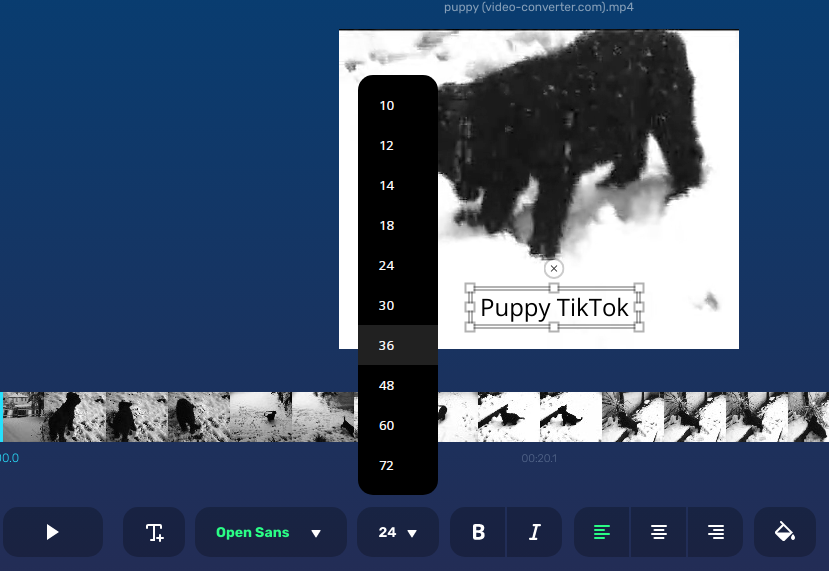
Schritt 6: Veröffentlichen
Wenn Sie mit dem Hinzufügen und Bearbeiten von Text fertig sind, können Sie ihn veröffentlichen, indem Sie auf Speichern klicken. Sie können auch auf ein Zahnradsymbol klicken und das Ausgabedateiformat ändern. Wir empfehlen, bei MP4 zu bleiben.
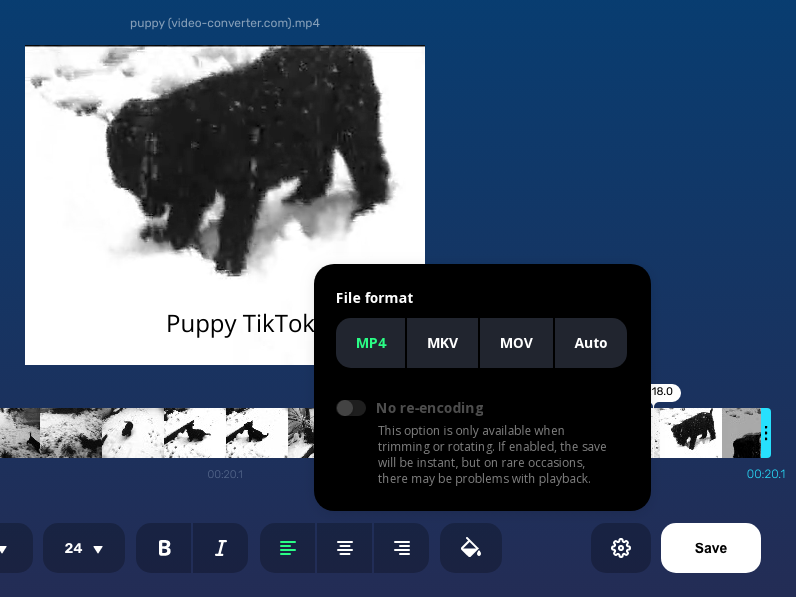
Nachdem Sie das Video mit einer Online-Videotextbearbeitungs-App veröffentlicht haben, können Sie es in den Speicher Ihres Telefons herunterladen. Klicken Sie später beim Öffnen der TikTok-App auf die Schaltfläche „Hochladen“.
Letzte Worte
Die Reaktion auf TikTok könnte umstritten sein. Die Fakten zeigen, dass diese App Bestand haben wird und die nächste Bildungsplattform Nr. 1 sein wird, auf der Sie Ihren Feed verfeinern und für Ihre Produkte und Kurse werben sowie Tipps und Tricks in Ihrer Branche austauschen können.
TikTok bietet grundlegende Tools zum Hinzufügen von Text, ist jedoch nicht für die Unterstützung vieler Schriftarten und herkömmlicher Textverarbeitungsfunktionen konzipiert, die die Arbeit mit Text schnell und einfach machen. Glücklicherweise gibt es kostenlose Tools von Drittanbietern wie „Text zu Video hinzufügen“ , mit denen Sie noch einen Schritt weiter gehen und Ihre einzigartigen Rich-Media-Inhalte mit standardisierten Textnachrichten erstellen können, die den Zuschauern Ihre Ideen auch ohne eingeschalteten Ton vermitteln.
FAQ
Können Sie nach dem Posten Text zu TikTok hinzufügen?
Ja, Sie können ein TikTok-Video mit jedem Dienst oder jeder App herunterladen, die das ermöglicht, und Text über diese Videos legen. Sie können TikTok mit seinen Textbearbeitungsoptionen oder Tools von Drittanbietern verwenden.
So fügen Sie Text zur TikTok-Miniaturansicht hinzu
Klicken Sie im Schritt „Veröffentlichung“, in dem Sie auswählen, wo Sie Ihr TikTok-Video erneut veröffentlichen und Untertitel schreiben möchten, auf „Cover auswählen“. Dort können Sie einen Rahmen auswählen, der als Cover für Ihren Clip dienen soll, und auf „Text hinzufügen“ klicken, der über Ihrem Coverbild angezeigt wird.
So fügen Sie Text zum TikTok-Übergang hinzu
Dies ist eine weitere Einschränkung von TikTok: Sie können keinen Text hinzufügen, der sich über mehrere Teile Ihrer TikTok-Clips erstreckt. Eine Lösung besteht darin, Online-Tools zum Hinzufügen von Text zu Videos zu verwenden und diese dann aus dem Speicher Ihres Telefons zu TikTok hinzuzufügen.